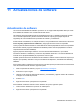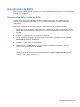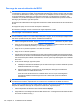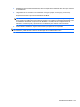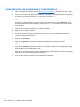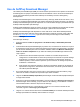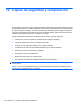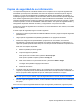HP ProBook Notebook PC User's Guide - Windows 7
Table Of Contents
- Recursos
- Identificación del hardware
- Identificación de las etiquetas
- Red de área local, módem e inalámbrica
- Uso de dispositivos inalámbricos (sólo en algunos modelos)
- Identificación de los iconos de la red y de las conexiones inalámbricas
- Uso de los controles inalámbricos
- Uso del botón de conexiones inalámbricas
- Uso del software HP Wireless Assistant (sólo en algunos modelos)
- Uso de HP Connection Manager (sólo en algunos modelos)
- Uso de los controles del sistema operativo
- Uso de una WLAN
- Uso de HP Mobile Broadband (sólo en algunos modelos)
- Uso de dispositivos inalámbricos Bluetooth (sólo en algunos modelos)
- Solución de problemas de conexiones inalámbricas
- Uso del módem (sólo en algunos modelos)
- Conexión a una red de área local (LAN)
- Uso de dispositivos inalámbricos (sólo en algunos modelos)
- Dispositivos señaladores y teclado
- Uso de los dispositivos señaladores
- Uso del teclado
- Uso de teclas de acceso rápido
- Visualización de información del sistema
- Inicio de la suspensión
- Disminución del brillo de la pantalla
- Aumento del brillo de la pantalla
- Alternancia de la imagen de la pantalla
- Apertura de la aplicación de correo electrónico predeterminada
- Apertura del navegador Web predeterminado
- Silencio del sonido del equipo
- Disminución del volumen de sonido del equipo
- Aumento del volumen de sonido del equipo
- Reproducción de la pista o la sección anterior de un CD de audio o un DVD
- Reproducción, pausa o reanudación de un CD de audio o un DVD
- Reproducción de la pista o la sección siguiente de un CD de audio o un DVD
- Uso de teclas de acceso rápido
- Uso de HP QuickLook
- Uso de QuickWeb
- Uso del teclado numérico incorporado
- Uso de un teclado numérico externo opcional
- Limpieza del Touchpad y del teclado
- Multimedia
- Recursos multimedia
- Software multimedia
- Audio
- Vídeo
- Unidad óptica (sólo en algunos modelos)
- Identificación de la unidad óptica instalada
- Uso de discos ópticos (CD, DVD y BD)
- Selección del disco correcto (CD, DVD y BD)
- Reproducción de un CD, DVD o BD
- Configuración de Reproducción automática
- Cambio de configuraciones regionales para DVD
- Observación de la advertencia de copyright
- Copia de un CD o DVD
- Creación (grabación) de un CD, DVD o BD
- Extracción de un disco óptico (CD, DVD o BD)
- Solución de problemas
- La bandeja para medios no se abre para extraer un CD o un DVD
- El equipo no detecta la unidad óptica
- Cómo evitar interrupciones en la reproducción
- No se puede reproducir un disco
- No se puede reproducir un disco de manera automática
- Una película se detiene, salta o se reproduce de forma errática
- Una película no puede verse en una pantalla externa
- El proceso de grabación de un disco no se inicia o se detiene antes de completarse
- Se debe reinstalar un controlador del dispositivo
- Cámara web
- Administración de energía
- Configuración de opciones de energía
- Uso de alimentación de CA externa
- Uso de alimentación por batería
- Información sobre la batería en Ayuda y soporte técnico
- Uso de Verificación de la batería HP
- Exhibición de la carga restante de la batería
- Inserción o extracción de la batería
- Carga de una batería
- Maximización del tiempo de descarga de la batería
- Administración de los niveles de batería baja
- Identificación de niveles de batería bajos
- Resolución de nivel de batería bajo
- Para solucionar un nivel de batería bajo cuando se dispone de alimentación externa
- Para resolver un nivel de batería bajo cuando una batería cargada esté disponible
- Para resolver un nivel de batería bajo cuando no disponga de una fuente de energía
- Para resolver un nivel de batería bajo cuando su equipo no puede salir de la hibernación
- Calibración de una batería
- Ahorro de energía de la batería
- Almacenamiento de una batería
- Eliminación de una batería usada
- Sustitución de la batería
- Prueba de un adaptador de CA
- Apagado del equipo
- Unidades
- Dispositivos externos
- Tarjetas multimedia externas
- Módulos de memoria
- Seguridad
- Protección del equipo
- Uso de contraseñas
- Uso de los recursos de seguridad de la utilidad de configuración del equipo
- Uso de software antivirus
- Uso de software de firewall
- Instalación de actualizaciones críticas
- Uso de HP ProtectTools Security Manager (sólo en algunos modelos)
- Instalación de un cable de seguridad
- Actualizaciones de software
- Copias de seguridad y recuperación
- Utilidad de configuración del equipo
- MultiBoot
- Administración e impresión
- Índice
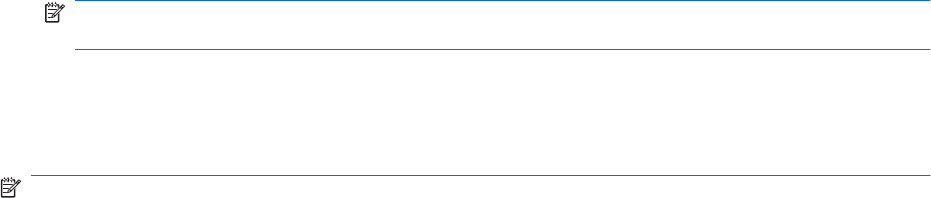
Copias de seguridad de su información
La recuperación después de una falla de sistema es tan completa como la copia de seguridad más
actualizada que usted posea. Usted debe crear discos de reparación del sistema (sólo en algunos
modelos) y su copia de seguridad inicial inmediatamente después de la instalación de software. A
medida que agregue nuevo software y archivos de datos, debe continuar haciendo copias de seguridad
de su sistema regularmente para mantener las copias razonablemente actualizadas. Los discos de
reparación del sistema (sólo en algunos modelos) se utilizan para iniciar (arrancar) el equipo y reparar
el sistema operativo en caso de inestabilidad o fallas del sistema. Sus copias de seguridad iniciales y
subsiguientes le permiten restaurar sus datos y configuraciones si se produce una falla.
Puede hacer copias de seguridad de su información en una unidad de disco duro externa, una unidad
de red o en discos.
Al hacer copias de seguridad, tenga en cuenta lo siguiente:
●
Almacene sus archivos personales en la biblioteca Mis documentos y haga una copia de seguridad
periódicamente.
●
Haga copias de seguridad de las plantillas guardadas en sus programas asociados.
●
Guarde las configuraciones personalizadas que aparecen en una ventana, una barra de
herramientas o una barra de menú realizando una captura de pantalla de su configuración. La
captura de pantalla puede ahorrarle tiempo en caso de que necesite restablecer sus preferencias.
Para crear una captura de pantalla:
1. Exhiba la pantalla que desea guardar.
2. Copie la imagen de la pantalla:
Para copiar sólo la ventana activa, presione alt+fn+imp pnt.
Para copiar la pantalla completa, presione fn+imp pnt.
3. Abra un documento en el procesador de texto y seleccione Editar > Pegar.
La imagen de la pantalla se agrega al documento.
4. Guarde el documento.
●
Al realizar copias de seguridad en discos, use cualquiera de los siguientes tipos de discos (se
compran por separado): CD-R, CD-RW, DVD+R, DVD+R DL, DVD-R, DVD-R DL o DVD±RW. Los
discos que puede utilizar dependen del tipo de unidad óptica instalada en su equipo.
NOTA: Los DVD y DVD de doble capa (DL) permiten almacenar más información que los CD,
de modo que su uso para realizar copias de seguridad reduce el número de discos necesario.
●
Al hacer copias de seguridad en discos, numere cada disco antes de insertarlo en la unidad óptica
del equipo.
Para crear una copia de seguridad utilizando Copias de seguridad y restauración, siga estos pasos:
NOTA: Asegúrese de que el equipo esté conectado a la alimentación de CA antes de comenzar el
proceso.
Copias de seguridad de su información 157